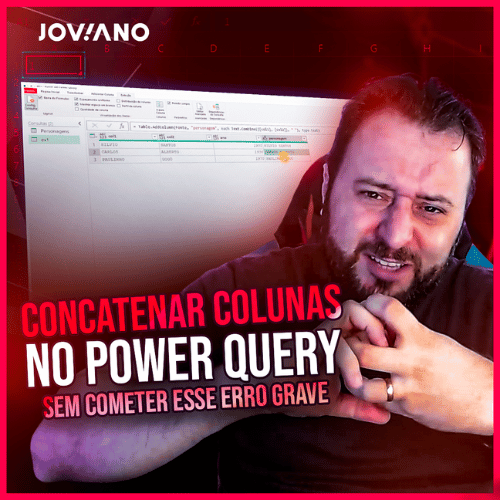Blog do Jovi!

Dias
Horas
Minutos
Segundos
Black Days 2025
Últimos Conteúdos
Como pegar dados da última compra com SQL. E de ...
Descubra como automatizar suas extrações de relatórios usando API no ...
Aprenda o segredo do tratamento do movimento contábil na elaboração ...
Descubra quando usar Selecionar Colunas ou Deletar no Power Query ...
Entenda como os comandos de duplicar consulta e criar referência ...
Descubra qual o salário de um analista de dados, e ...
Aprenda como concatenar colunas no Power Query [ mesclar ]. ...
Veja o poder do Power Query no Excel e como ...
Aprenda como calcular a diferença absoluta de meses entre duas ...
Parece que o Power Query não carrega todas as linhas ...
Aprenda como baixar (fazer download) e instalar o Power Query ...
Este guia se propõe a desvendar como realizar operações semelhantes ...
Calcule bimestre e semestre o Power Query: um método simples ...
Aprenda a criar um sorteador de números para a Mega ...